Photoshop打造另类的鲜肉字
(编辑:jimmy 日期: 2025/1/12 浏览:2)
最终效果


1、让我们先在Photoshop中创建一个新文件。 因为我想创建一个可以作为桌面墙纸使用的图形,所以我设置大小为1920 × 1200像素的,当然你可以设置你自己喜欢的大小。
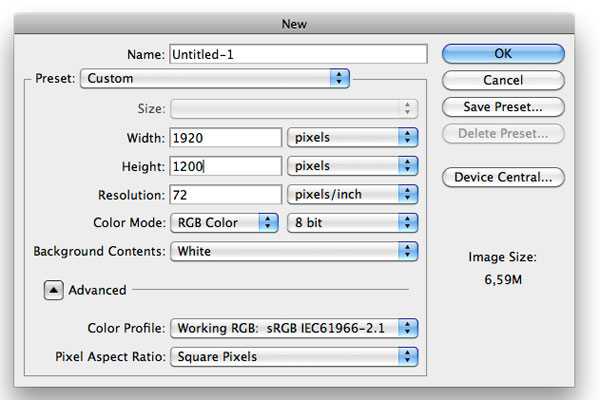
2、现在我们新建一个图层,然后选择混合模式为渐变叠加,样式为“径向”,颜色从淡红色(#e45f5f)去一个暗红色(#7a2424)。
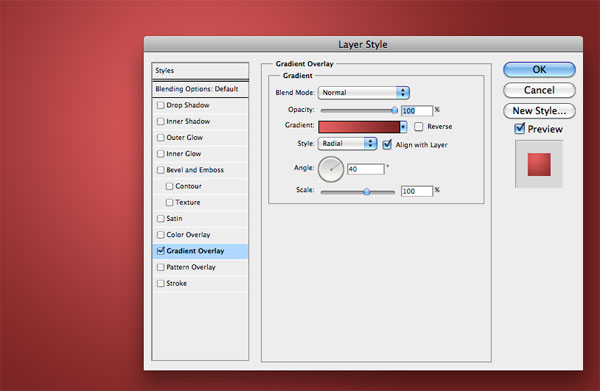
3、现在我们先不要关闭混合面板,然后我们点击图层拖动渐变,把高光往左移动,跟下图一样。
4、现在我们为背景添加点纹理,打开下图所示的背景素材,把图打开拖到画布,按CTRL+T调为画布大小。
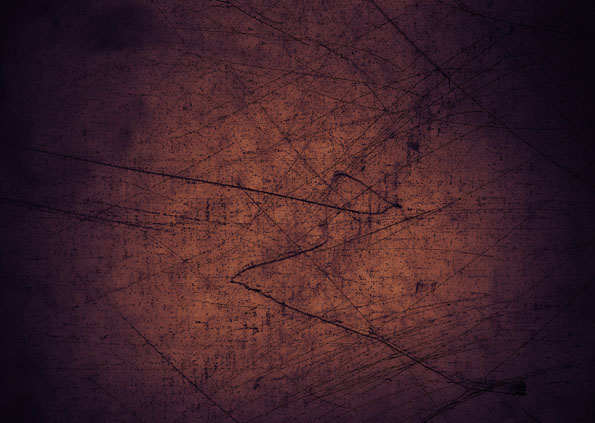

5、设置图层的混合模式为叠加,不透明度为20%。
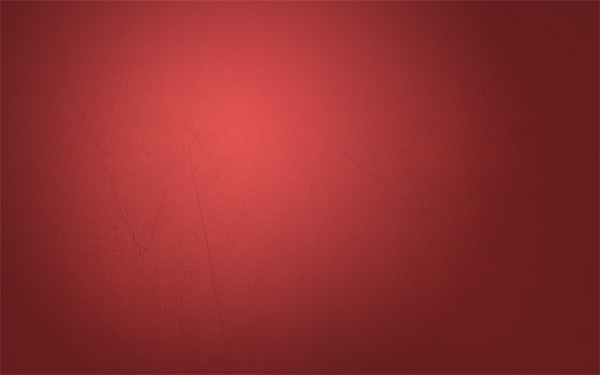
6、然后我们在新建一个图层,选择画笔工具,选择柔软笔,在左边高光的地方点一两下,目的是把高光在强度加高,做完后在设置下透明度。
7、添加文字,这里选用的是英文字体“Doughboy”,喜好的可以去网上下载。

8、然后把文字添加混合选项,渐变叠加,颜色为#d19494和#ab6e6e。
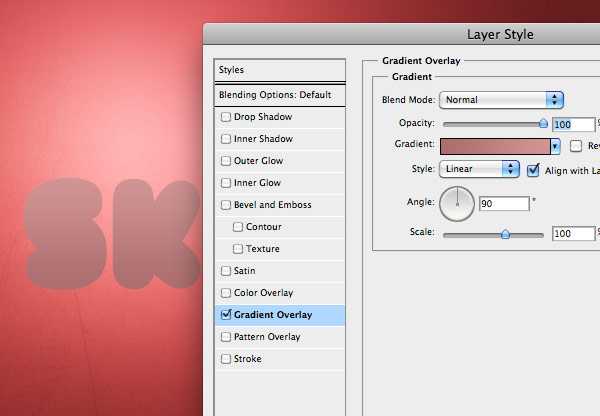
上一页12 3 下一页 阅读全文


1、让我们先在Photoshop中创建一个新文件。 因为我想创建一个可以作为桌面墙纸使用的图形,所以我设置大小为1920 × 1200像素的,当然你可以设置你自己喜欢的大小。
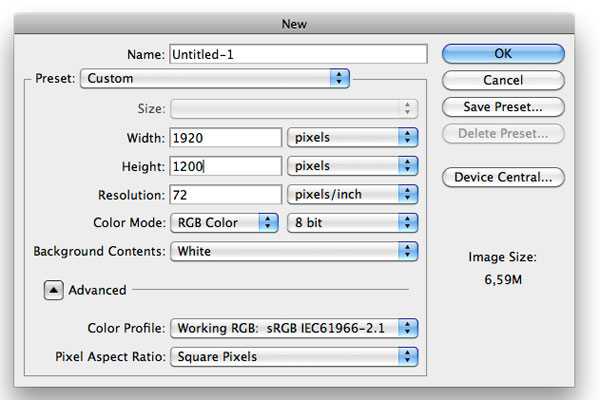
2、现在我们新建一个图层,然后选择混合模式为渐变叠加,样式为“径向”,颜色从淡红色(#e45f5f)去一个暗红色(#7a2424)。
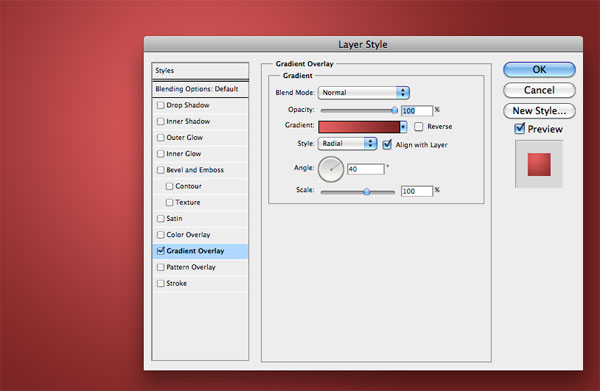
3、现在我们先不要关闭混合面板,然后我们点击图层拖动渐变,把高光往左移动,跟下图一样。
4、现在我们为背景添加点纹理,打开下图所示的背景素材,把图打开拖到画布,按CTRL+T调为画布大小。
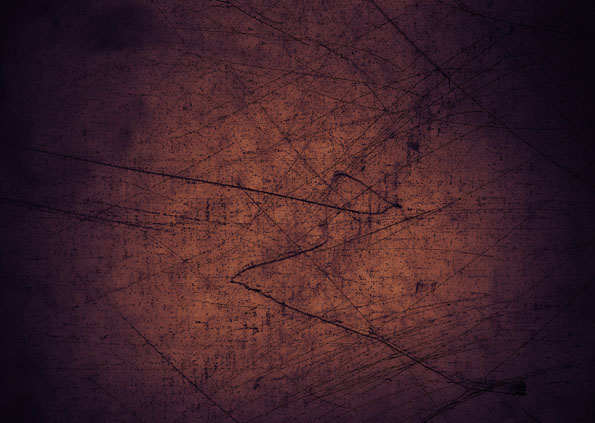

5、设置图层的混合模式为叠加,不透明度为20%。
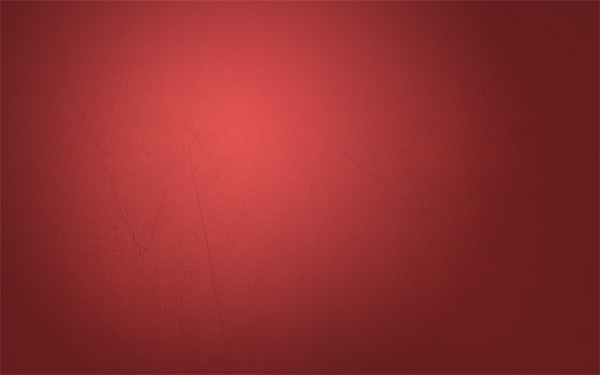
6、然后我们在新建一个图层,选择画笔工具,选择柔软笔,在左边高光的地方点一两下,目的是把高光在强度加高,做完后在设置下透明度。
7、添加文字,这里选用的是英文字体“Doughboy”,喜好的可以去网上下载。

8、然后把文字添加混合选项,渐变叠加,颜色为#d19494和#ab6e6e。
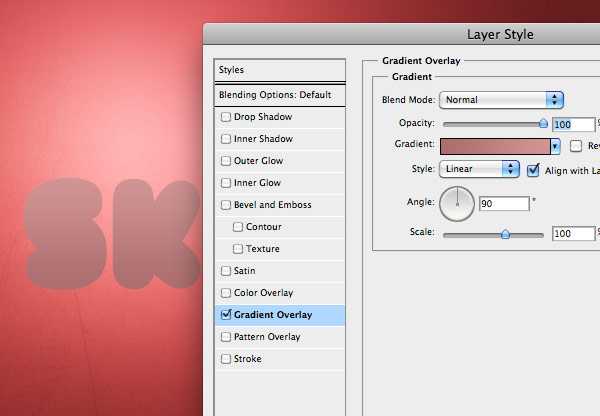
上一页12 3 下一页 阅读全文
下一篇:AI与PS结合打造个性纹理立体字